如何制作狼的毛发效果(三)之皮毛形态与颜色调节
步骤4:调节皮毛形态。
通过贴图的基本设置,狼的皮毛大体已经显现,但是很多的细节还需要使用一些 参数进行控制,如皮毛的弯曲、透明、聚簇、随机等。具体的皮毛参数及皮毛随机参数如图6.241所示。
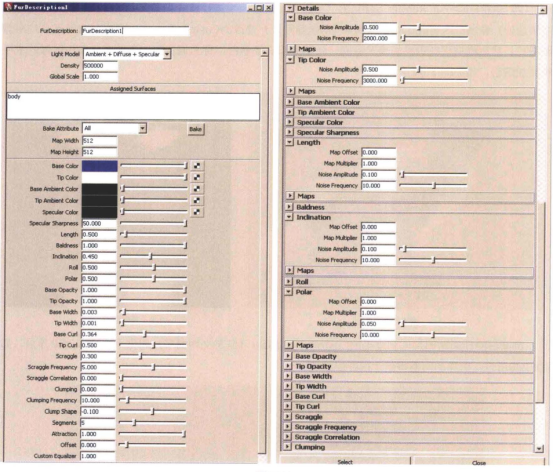
Tips:以上参数是经过观察和测试后得到的结果,仅供参考,大家可以根据观察的不同适当修改,渲染效果如图所示。
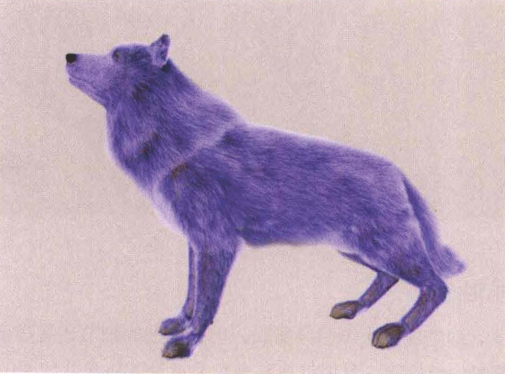
步骤5:调节皮毛聚簇形态。
前面所渲染的皮毛形态缺少了脖子与后背上的聚簇效果,我们可以使用Clumping (束) 贴图进行控制,也可以使用另外一套皮毛描述单独制作聚簇效果,相比之下第2种方法更加容易控制,这里推荐使用两套皮毛描述来完成狼的皮毛效果。
(1)修改一下前面的Baldness (光秃) 贴图,将需要聚簇的区域涂成黑色,如图所示。

(2)执行Fur> Fur Description(more) > Duplicate (毛发>毛发描述(更多) >复制)命令,单击场景中的皮毛描述,复制一套参数完全相同的皮毛描述。选择狼的模型,执行Fur> Attach Fur Description> FurDescription2 (毛发>附加毛发描述> FurDescription2)菜单命令,将复制出来的皮毛描述也添加到模型上,并且添加前面所有用到的皮毛贴图和一些Clumping (束) 参数,如图所示。
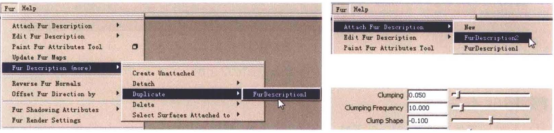
(3)再绘制-张Baldness (光秃)贴图,将需要聚簇的区域涂成白色,其他区域涂成黑色。图所示为第2套皮毛描述的效果。这样我们通过两张不同的光秃贴图将皮毛分为了两大区域。
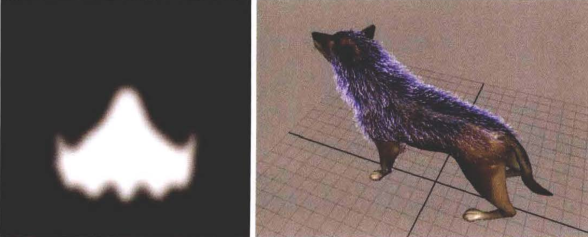
步骤6:调节皮毛颜色。
将狼的颜色贴图分别添加到两套皮毛描述的Base Color (基础颜色)与Tip Color (尖端颜色)上,单击Bake (烘焙)按钮,将颜色烘焙到皮毛上,渲染效果如图6.246所示。到此为止,狼的毛发制作完成。

相关文章
多种教程 总有一个适合自己专业问题咨询
你担心的问题,火星帮你解答-
为给新片造势,迪士尼这次豁出去了,拿出压箱底的一众经典IP,开启了梦幻联动朱迪和尼克奉命潜入偏远地带卧底调查 截至11月24日......
-
此前Q2问答环节,邹涛曾将《解限机》首发失利归结于“商业化保守”和“灰产猖獗”,导致预想设计与实际游玩效果偏差大,且表示该游戏......
-
2025 Google Play年度游戏颁奖:洞察移动游戏新趋势
玩家无需四处收集实体卡,轻点屏幕就能开启惊喜开包之旅,享受收集与对战乐趣库洛游戏的《鸣潮》斩获“最佳持续运营游戏”大奖,这不仅......
-
说明:文中所有的配图均来源于网络 在人们的常规认知里,游戏引擎领域的两大巨头似乎更倾向于在各自赛道上激烈竞争,然而,只要时间足......
-
在行政服务优化层面,办法提出压缩国产网络游戏审核周期,在朝阳、海淀等重点区将审批纳入综合窗口;完善版权服务机制,将游戏素材著作......
-
未毕业先就业、组团入职、扎堆拿offer...这种好事,再多来一打!
众所周知,火星有完善的就业推荐服务图为火星校园招聘会现场对火星同学们来说,金三银四、金九银十并不是找工作的唯一良机火星时代教育......

 火星网校
火星网校
















